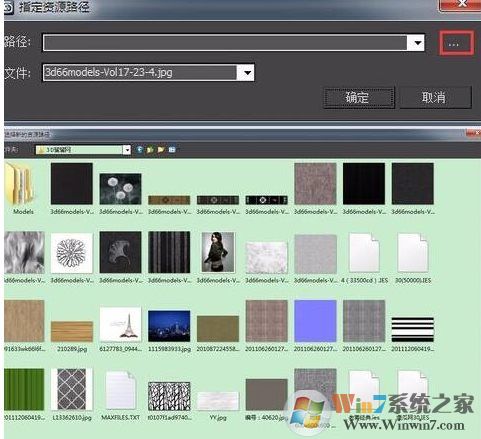在使用3dmax的时候,有时会遇到作品贴图丢失的情况,这样的问题大多是由于无法读取导入的素材导致的,下面小编就教大家如何找回导入模型的贴图。
解决方法如下:
1、首先来看下原来有贴图效果,如下图:

2、这时我们再看看下面贴图丢失了的效果,如下图:

3、这时我们检查一下素材的路径,按快捷键“Shift+T”,进入|“资源追踪”界面,我们就可以看到丢失的文件了,如图:
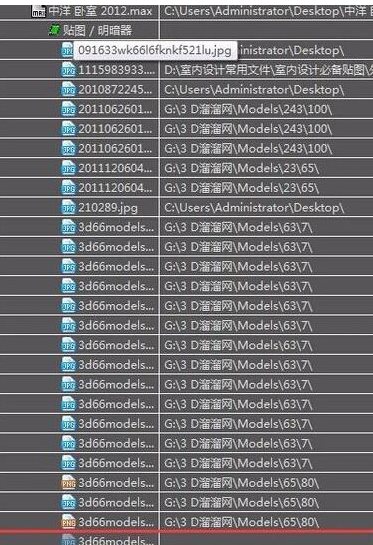
4、再选中丢失的文件,单击右键--点击“设置路径”,如图:
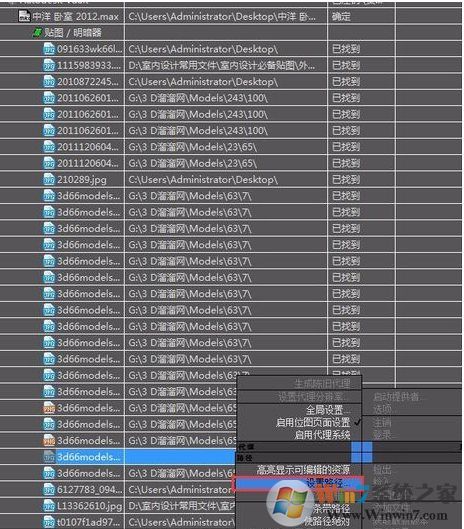
5、在“指定资源路径”界面中,浏览到你贴图文件存放在文件夹即可解决贴图丢失的问题,